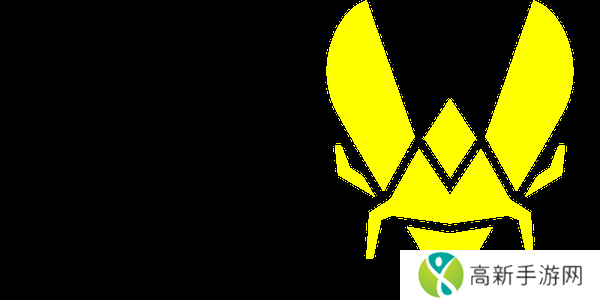- 文章详情
闪电GIF制作软件是一款能够快速上手、界面布局简单、支持屏幕录制的GIF制作软件,帮助我们制作出高品质,高质量的GIF图。同时还可以导出AVI、PNG、PSD、压缩包等多种类型的文件,让我们高效率、高质量的完成GIF制作。那么我们在使用过程中如何将GIF导出为视频文件呢,如何减少GIF重复帧压缩GIF大小呢,针对这个问题,小编教大家如下几个方法。
闪电GIF制作软件如何将GIF导出为视频
我们假若想把一个GIF文件转换为视频文件,该怎么做呢,小编推荐如下步骤:
第一步,打开软件后,在左上角选择点击【新建】-【添加文件】,将想要转换的GIF文件导入到软件中。
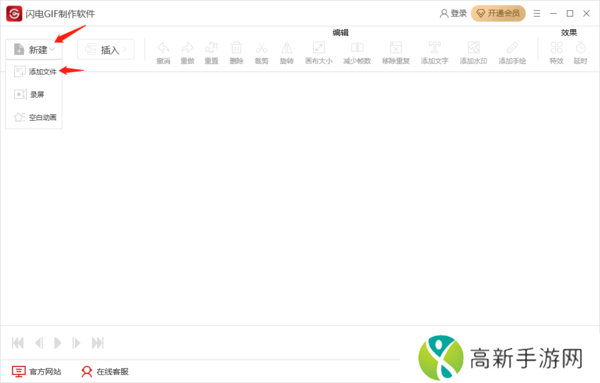
第二步,导入完成后,如果需要进行编辑修改,可利用上方编辑工具进行操作,如果没有需要修改的地方,点击右下角【导出】即可。
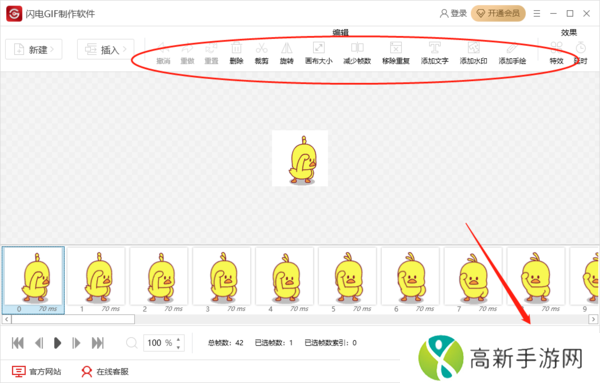
第三步,点击【导出】后,我们会看到导出编辑页面,在文件类型中我们选择点击【视频】,然后设置好文件名和保存路径,点击确定。
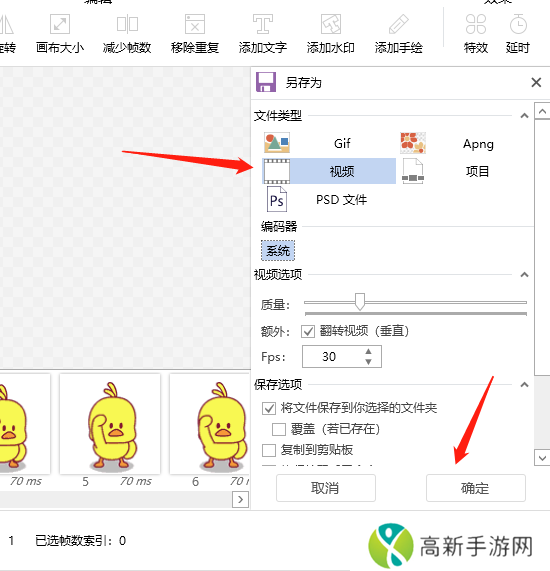
第四步,如图,在弹出来的窗口中,选择以下选项,也可根据自身情况进行选择,点击确定即可。
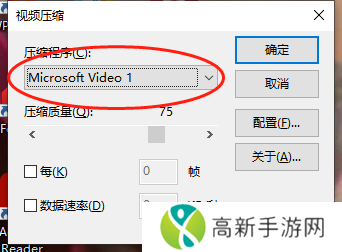
最后就可以在之前设置的保存路径中找到并打开视频进行预览了。
闪电GIF制作软件如何减少GIF重复帧压缩GIF大小
第一步,我们在导入文件后,全选(Ctrl+A)所有帧数。
第二步,在软件上方编辑工具一栏中找到【减少帧数】。
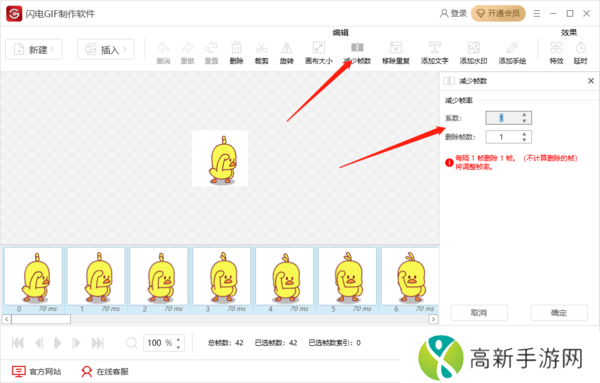
第三步,接下来在这里,我们选择需要删除的帧数,可根据红字提示进行设置。
第四步,编辑完成后,我们可以看到帧数明显减少,然后按步骤进行导出即可。
以上就是小编给大家带来的关于闪电GIF制作软件如何将GIF导出为视频以及如何减少GIF重复帧压缩GIF大小的全部方法了,希望可以帮助到大家,大家如若有问题可以留言一起参与讨论。
- 针式打印机打印不清晰怎么解决 教你4招
- 大地资源二中文在线观看免费高清版:最新在线播放方式及观影体验全解析
- 97精产国品一二三产区在线:如何促进中国农业产业链的全面升级?
- 等皇Videos另类极品hd有哪些鲜明的特点,为什么它这么受欢迎?
- 瞬搭SuitU兑换码合集2025
- 疯狂双人厨房手游:体验极限挑战与合作乐趣的完美厨房冒险
- 打印机打出来是空白的怎么回事 分享5个解决方法
- 如何利用9.1短视频网页入口网站推广提升流量和转化率?
- 如何选择安全可靠的韩漫网址?看完这些技巧你就知道了!
- 女性私密肥大是否能够通过调整生活习惯得到缓解?该如何有效预防与改善?
- 如何安全便捷地进行欧美MV视频免费下载,避免侵犯版权问题?
- 第五人格共研服下载入口 第五人格共研服怎么进入
- 疯狂厨房2修改版:破解无限资源与新玩法,带你享受无穷美食乐趣!
- 共享打印机设置方法 电脑共享打印机教程
- 燕云十六声新手开局怎么选
- 疯狂急诊室3小品中的韩国女生是谁?揭秘剧中演员及其角色背景